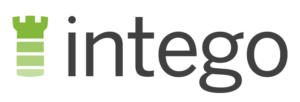Преглед на Panda 2024
Panda отдавна е един от любимите ми безплатни антивируси – заради функциите му за защита в реално време, за които други доставчици Ви карат да плащате. Така че, когато получих възможност да тествам платените му планове, исках да разбера дали изобилието от допълнителни функции, които Panda предлагат на клиентите си, наистина си струват цената.
След задълбочени тестове обаче останах разочарована, че Panda явно разработват допълнителните си функции с подхода „колкото повече, толкова по-добре“. Panda предлага много функции, които липсват при други първокласни услуги, като Norton и TotalAV, но те не винаги са страхотни.
Следователно, платените абонаменти на Panda просто не си струват цената за повечето потребители. Безплатният план се отличи със своята защита в реално време и откри почти 100% от заплахите на зловреден софтуер по време на тестовете ми. В него, също така, са събрани някои от по-добрите допълнителни функции – VPN, гейминг режим, монитор на процеси и др. Но ако имате нужда от функции като мениджър за пароли, родителски контрол или инструменти за оптимизация, тогава платеният план вероятно ще е по-добрият избор. В противен случай, препоръчвам винаги да се придържате към безплатния план.
И не е нужно да ми вярвате на сляпо – Panda идва с 30-дневен безплатен пробен период и 30-дневна гаранция за възстановяване на сумата към всеки план, така че спокойно можете да тествате услугата за общо 60 дни. Ако не сте доволни от всички екстри, можете да получите възстановяване и да продължите да използвате отличния безплатен план на Panda. *Забележка на редактора: Прозрачността е една от основните ни ценности в WizCase, така че трябва да знаете, че принадлежим към същата група собственици като . Това обаче не влияе на нашия процес на преглед, тъй като се придържаме към строга методология за тестване.
Вземи Panda без риск за 60 дни!
Нямате време? Ето кратко обобщение (За 1 минута)
- Мощен антивирусен скенер във всички планове. Впечатлена съм, че на тестовете ми Panda откри 100% от киберзаплахите в реално време. Вижте пълните резултати от тестовете тук.
- Пълен е с допълнителни функции, но не всички те са смислени. Panda дава множество инструменти, но някои от тях са трудни за ползване и неефективни. Вижте на кои функции си струва да обърнете внимание.
- Приложенията са лесни за навигация в Windows, Mac, Android и iOS. Panda е интуитивен и лесен за ползване на всички платформи, но в Windows защитата е най-цялостна. Вижте разликите между платформите.
- Поддръжката е до голяма степен бавна и неефективна. Чакането при имейли и телефонен чат е дълго, а чатът на живо е достъпен само за премиум потребители. Разберете кой метод за свързване е най-добрият.
- Изчерпателен безплатен план. Panda дава отлична безплатна защита и премиум плановете му не си заслужават. Преминете по-долу, за да видите какво е включено във всеки отделен план на Panda.
Сигурност
Впечатлена съм от антивирусната технология на Panda, особено при положение, че безплатните потребители получават същата мощна защита като платените. Panda използва комбинация от скенери за защита от заплахи в реално време, рансъмуер и фишинг. По отношение на антивирусна защита, според мен намирам Panda е един от най-добрите на пазара.
Скенер за вируси и облачно почистване – Ефективни и задълбочени опции за сканиране
По време на независимите тестове, безплатната версия на Panda откри 99.7% от зловредния софтуер, появил се през последните 4 седмици. Този резултат е особено впечатляващ за безплатен антивирусен софтуер. Услуги като McAfee и Avira откриха по-малко заплахи отколкото Panda – на същите тестове.
Също така се впечатлих, че Panda даде по-малко фалшиви тревоги от стандартните програми в индустрията. Маркира като потенциално злонамерени само 2 файла, които всъщност бяха безопасни. Да, това може да създаде леко неудобство, но аз предпочитам антивирусът да ми даде няколко фалшиви резултата, отколкото да пропусне нещо наистина опасно.
Panda дава 3 опции за сканиране:
- Критични области – Разглежда областите на устройството, които са най-уязвими към зловреден софтуер, вкл. памет, активни процеси и бисквитки.
- Пълно сканиране – Преглежда всички файлове, папки и програми на устройството Ви.
- Персонализирано сканиране – Избирате кои елементи искате Panda да провери за зловреден софтуер
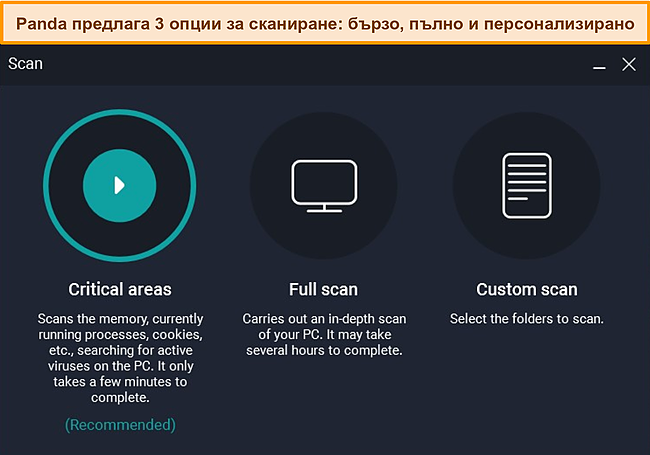
Сканирането на критични зони провери над 60,000 елемента за по-малко от 3 минути, което аз сметнах за доста бързо. То откри PUP (потенциално нежелани програми) и ги изпрати в карантина, за да мога да ги разгледам. Пуснах и пълно сканиране, което отне около час за над 850,000 елемента. Очаквах да отнеме повече време – защото Panda ме предупреди, че вероятно ще е няколко часа – но въпреки всичко то беше по-бавно, в сравнение с други услуги. За сравнение, Norton сканира почти 800,000 елемента за 12 минути.
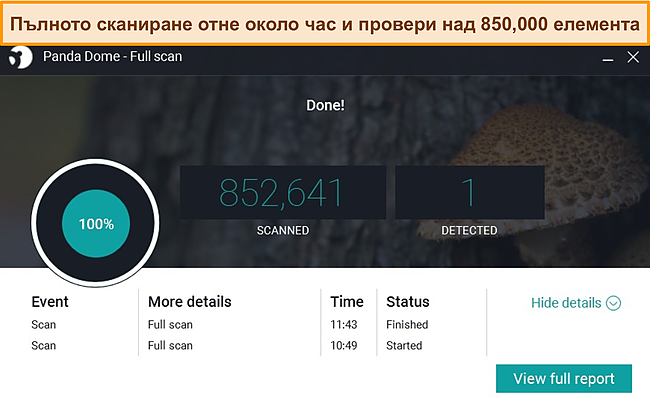
От друга страна, на моя MacBook Pro, скенерът на Panda завърши след почти 8 часа. Това е абсолютно неприемливо – нито едно пълно сканиране не трябва да отнема толкова време. Силно препоръчвам на потребителите на macOS да не се занимават с Panda, и вместо това да разгледат Intego, Norton или Avira.
Хареса ми също, че Panda са включили и сканиране с облачно почистване (Cloud Cleaner) в безплатния план (намира се в раздел Rescue Kit на приложението). Това е задълбочено сканиране, което се изпълнява в облак, и така източва много по-малко мощност от процесора. Това е разширено сканиране за зловреден софтуер, който традиционните антивируси често пропускат. Функцията е чудесна, ако подозирате, че може да имате вирус и искате задълбочена проверка. Пуснах Cloud Cleaner след сканирането на критични области и пълното сканиране, и той откри още една PUP (потенциално нежелана програма), която аз избрах да изтрия от устройството си.
Според мен Panda трябва да интегрират като стандарт облачното сканиране, за да не се налага да се правят 2 отделни сканирания за скрити заплахи. Някои антивируси, като напр. Avira, предлагат дори експресно облачно сканиране. Въпреки че Cloud Cleaner на Panda наистина е бърз и лесен за ползване, другата опция би била доста по-удобна.
Мощността на компютъра ми леко се забави, когато Panda работеше във фонов режим. Отварях сайтове, теглих приложения като Microsoft Office и Netflix, и копирах файлове от компютъра си на външен хард диск: и скоростите ми паднаха с 45%, спрямо стандартната ми системна мощност. Това е доста голям спад. По-добре правете сканиране, когато не ползвате активно устройството си – за да предотвратите досадното забавяне.
Защита в реално време – Отлична за откриване на нови киберзаплахи
Защитата на Panda в реално време наистина ме впечатли, особено като се има предвид, че е включена в безплатния план. Тествах над 350 зловредни URL адреса в различни сайтове и Panda успешно откри и блокира в реално време 100% от заплахите в нулев ден. Това са съвсем нови заплахи, срещу които девелопърите все още не са имали възможност да създадат защита. Особено впечатляващо е, че безплатната версия на Panda отбеляза по-добри резултати от някои планове на първокласни доставчици като Bitdefender и Kaspersky.
Защитата в реално време на Panda е ефективна, защото не разчита на база данни с познат зловреден софтуер – както правят повечето антивируси. Вместо това, програмата използва комбинация от статистически данни (Big Data) и изкуствен интелект, и така поддържа мястото си сред лидерите в откриването на зловреден софтуер. Big Data е термин за група инструменти, предназначени да анализират ефективно големи количества данни (нещо, което човек не би могъл да направи собственоръчно). Изкуственият интелект на Panda използва тези данни, за да учи нови поведенчески модели и статистически важна информация. Заедно, тези 2 инструмента помагат на Panda да предсказва действията на новите онлайн заплахи и да ги блокира, преди те да успеят да атакуват устройствата Ви.
Защита на тегления и щит срещу фишинг – Ефективно блокира злонамерени файлове
Впечатлена съм колко лесно Panda блокира тегления, които съдържат зловреден софтуер. Опитах се да изтегля няколко файла от EICAR.com – сайт, който хоства безопасни файлове, специално проектирани за антивирусно тестване. Panda спря всичките ми опити и не успях да изтегля нито един от тези файлове на устройствата си. Странното беше, че не получих никакво изскачащо известие или предупреждение от Panda, което да ме уведоми, че злонамереното теглене е блокирано. Разбрах за блокирането едва когато проверих таблото за управление на Panda и видях, че е имало сигнал.
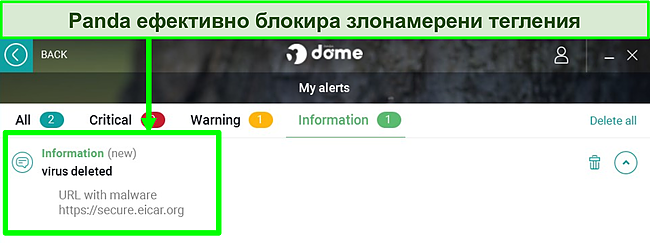
Когато пробвах да вляза в сайтове и услуги, за които е известно, че хостват зловреден софтуер, нямаше индикации, че Panda ги блокира. Вместо това, в браузъра излизаше страница, в която се пишеше, че сайтът не е достъпен. Първоначално си помислих, че нещо не е наред с Интернет връзката ми. След това разгледах приложението по-задълбочено и открих раздела „Събития“ във функцията „Антивирус“. Там видях, че Panda всъщност ме е блокирал от сайтове със зловреден софтуер. Фишинг защитата на Panda работи добре, но аз все пак бих предпочела да виждам изскачащи сигнали, които да ме уведомяват за успешно блокирани опасни сайтове.
Но въпреки странната система за уведомяване, аз останах доволна колко ефективен е Panda при защита от злонамерени измами. А най-хубавото от всичко е, че защитата от злонамерени тегления и фишинг измами е включена в безплатния план на Panda.
Защита от рансъмуер – Отлична защита от рансъмуер атаки
Рансъмуер атаките стават все повече и по-разнообразни. Те са изключително разрушителна онлайн заплаха. Те блокират файловете и устройствата Ви, и след това хакерите изискват плащане, за да Ви върнат достъпа. Но дори да платите, няма гаранция, че ще получите нещо обратно.
Затова, аз искам защитата от рансъмуер да бъде съществена част от антивирусната ми програма. Panda върши чудесна работа с този тип заплахи за сигурността – блокира 100% от познатите файлове с рансъмуер. Заради отличната защита в реално време, можете да сте сигурни, че Panda винаги ще защити устройствата Ви от най-новите рансъмуер заплахи.
Разочаровах се обаче, че защитата от рансъмуер не е включена в безплатната версия на Panda. Но това по принцип може да се очаква от безплатен софтуер. Изненада ме също, че тази функция не е налична и в плана Panda Dome Essential. Ако плащам за антивирусен софтуер, аз искам пълно покритие. Жалко, че това не е постигнато не само в безплатния, но и в най-евтиния абонамент.
Карантина – Лесно премахва и възстановява подозрителни файлове
Карантината на Panda е една от най-лесните за ползване, които някога съм тествала. Тя е ясно обозначена в антивирусните настройки. С един клик отваряте Карантината, в нов прозорец, и там виждате кои файлове са маркирани като подозрителни.
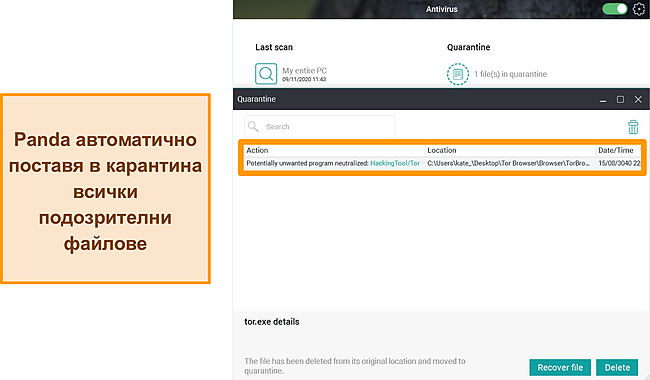
Това, което най-много ми хареса в функцията за карантина на Panda беше, че с един бърз поглед можех да видя защо файловете са били маркирани и защо Panda е предприел съответните действия за защита на устройството ми. Показваше ми и оригиналното местоположение на файла – за да мога лесно да определя неговия произход.
Panda автоматично поставя файлове под карантина, но никога не ги изтрива автоматично. Това означава, че вероятно ще се наложи да отделите малко време да сортирате кои файлове да изтриете и кои да възстановите, ако в карантината има грешно маркирани такива. Хубавото е, че дори файлът да е злонамерен, можете да видите точно откъде е дошъл и, съответно, да бъдете бдителни в бъдеще.
Защитна стена – Персонализирана защита, въз основа на местоположение и мрежа
Солидната защитна стена е функция, от която се нуждае всяко свързано с Интернет устройство. И това, което Panda предлага, няма да Ви разочарова. Достъпна във всички планове на Panda (включително безплатния!), защитната стена ще Ви предпази от нежелани линкове и злонамерен трафик, които в противен случай често остават незабелязани. Защитната стена на Microsoft Defender е повече от подходяща за защита на моя компютър, но защитната стена на Panda минава още една крачка напред, със своите персонализирани нива за сигурност.
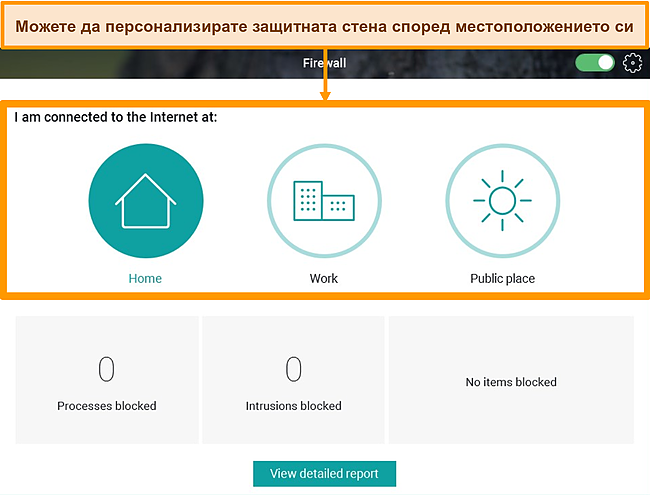
С един клик можете да уведомите Panda към каква мрежа сте свързани – от домашна, която е най-сигурната, до съвсем опасна публична. Колкото по-малко защитена е мрежата, толкова повече проверки Panda прави на входящия трафик.
Можете да си настроите собствена конфигурация от настройките на защитната стена, ако има програми, които искате винаги да пропускате свободно. Защитната стена работи перфектно и без да ѝ правите никакви промени.
Опции
Антивирусните планове на Panda са пълни с допълнителни функции, но за съжаление, повечето от тях всъщност са инструменти, от които никога няма да имате нужда. По време на тестовете ми открих само няколко функции, които се оказаха полезни. Бих предпочела Panda да инвестират време и усилия в по-малко, но наистина качествени функции, вместо да претъпкват софтуера си с посредствени добавки.
Rescue Kit – Почиства заразени устройства и открива усъвършенстван зловреден софтуер
Rescue Kit е доста уникална функция, която не се среща често (дори при първокласни услуги като Norton и TotalAV). Rescue Kit има 2 функции:
- Създава спасително USB устройство – За компютри толкова заразени с вируси, че дори не могат да стартират
- Откриване на напреднали вируси – Изтегля Cloud Cleaner, функция за дълбоко сканиране, който запълва пропуските на традиционните антивируси
И двете функции на Rescue Kit са полезни и много лесни за ползване. Създаването на спасително USB устройство отнема по-малко от минута – и инструкциите са елементарни. След като създадох спасителното устройство, включих USB-то към стар лаптоп с Windows, който беше заразен с много вируси. Изненадах се колко добре работи. Спасителният USB комплект премахна всичкия зловреден софтуер и накара лаптопа ми да проработи отново, за по-малко от 20 минути.
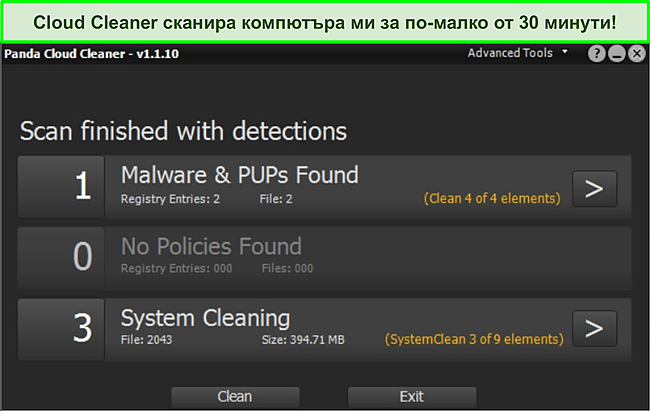
Cloud Cleaner също така помогна доста за почистването на моя лаптоп: идентифицира 2 PUP (потенциално нежелани програми) и възстанови почти 400MB памет. Сканирането на Cloud Cleaner отне около 30 минути, което според мен беше бързо, имайки предвид колко задълбочено е. В крайна сметка, останах впечатлена от Rescue Kit, тъй като той възстанови лаптопа ми за по-малко от час. Повечето други антивируси не могат да направят толкова ефективно почистване.
Монитор на процеси – С един поглед виждате всички активни процеси и класификации за сигурност
Не бях сигурна колко полезен ще ми е допълнителен монитор на процеси, тъй като аз вече ползвам Windows Task Manager. Ключовата разлика между монитора на процеси на Panda и този, който имам вграден в компютъра си, е в заглавието – Класификация. С един бърз поглед мога да видя най-скорошните процеси и тяхното ниво на сигурност.
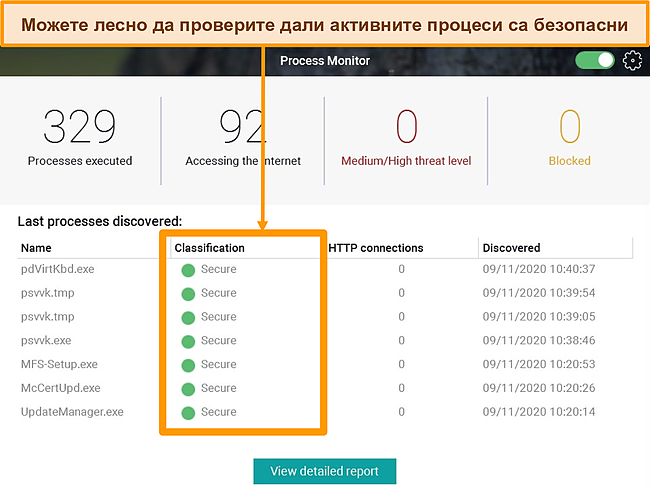
Това ми даде страхотно чувство за сигурност, тъй като лесно можех да видя дали някакви процеси, за които не зная, ме дебнат във фонов режим. Ако Panda сметна процес за подозрителен, той дава изскачащо известие. Така лесно мога да реагирам на заплахата (като я изпратя в карантина). Ако се установи, че някои процес е злонамерен, Panda го блокира незабавно и изпраща известие, което можете да отворите. Изброени са само най-скорошните процеси, но можете да кликнете върху „Преглед на подробен отчет“, ако искате да видите повече.
Оказа се, че ползвам Process Monitor на Panda по-често отколкото Windows Task Manager – защото свиквам да проверявам колко надеждни са активните процеси.
Контрол на приложения – Осигурява адаптивен контрол върху приложенията
Функцията за контрол на приложения на Panda не само дава по-голям контрол над приложенията, но и подобрява цялостната сигурност на устройството и данните.
Когато контролът на приложения е активиран, устройството Ви се превръща в затворена и защитена система. Всички приложения, които се опитат да се инсталират сами или променят настройките Ви, се маркират от Panda, и Вие получавате известие. Сами избирате дали това приложение да работи или не, като същевременно оставате защитени от модификации и злонамерени тегления – които опитват да се инсталират без Ваше знание.
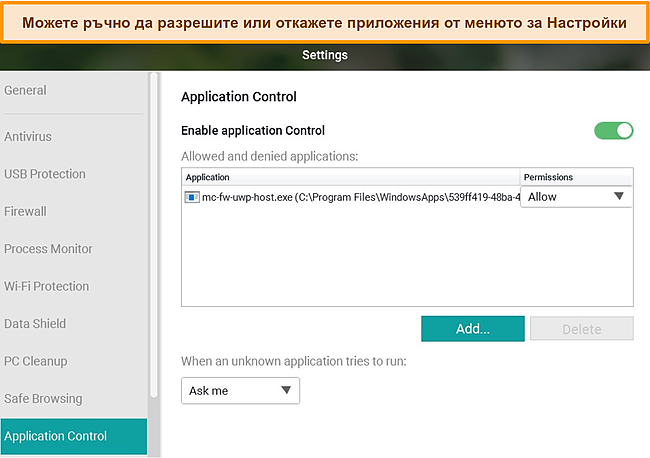
Но, въпреки че антивирусната защита на Panda е първокласна по качество, онлайн заплахите се променят непрекъснато. Не е лошо да имате допълнителен слой локална сигурност. Като се има предвид, че много от допълнителните функции на Panda са излишни, Контролът на приложения е доста ценно допълнение.
Мениджър за пароли – Отнема много време, но работи добре след инсталиране
Един мениджър за пароли трябва да е лесен за теглене, инсталиране и ползване. За съжаление обаче открих, че тук процесът е доста хаотичен и досаден. Това, което Panda не Ви казват, е че още в началото трябва да регистрирате акаунт в Panda Dome Passwords. След като направите акаунт, получавате пълен достъп до функцията Мениджър за пароли в приложението.
За съжаление, трябваше ръчно да въведа всичките си пароли. Това ме изненада, тъй като и Norton, и Avira автоматично попълват идентификационни данни за вход, въз основа на вече съществуващата автоматично запазена информация. Добрата новина обаче е, че след като въведох данните си за вход, нямах никакви неочаквани проблеми с мениджъра за пароли на Panda.
VPN – Мощно криптиране и защита от изтичания, но ограничена функционалност
VPN е чудесен инструмент за сигурност, който прикрива Вашата активност онлайн и прави анонимно реалното Ви местоположение. Когато сте свързани към VPN сървър, всичките Ви данни преминават през сървъра, преди да стигнат до сайта или услугата, в които искате да влезете. Можете да направите така, че устройството Ви да излиза в друга държава и така да заобиколите гео-ограниченията за съдържание.
VPN на Panda се управлява от Hotspot Shield, една от най-качествените VPN услуги на пазара. Използвала съм Hotspot Shield преди и бях уверена, че VPN на Panda ще защити връзката ми с криптиране от най-високо ниво (256-AES), и че IP адресът ми няма да изтече. Проведох няколко теста и установих, че съм права.
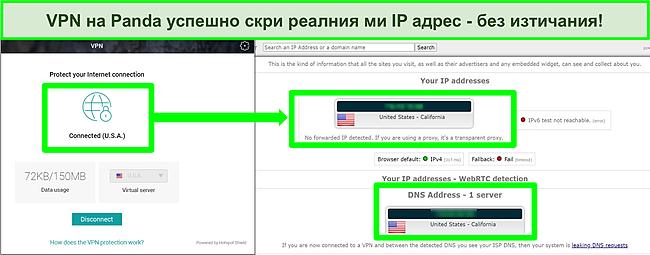
Интернет скоростите ми бяха високи, дори през далечни сървъри в САЩ и Япония. Не паднаха под 50Mbps, което е достатъчно бързо за сърфиране, стрийминг на филми и теглене на файлове без забавяния и буфериране (buffering). Успях дори да заобиколя трудните блокировки на Netflix и да стриймвам съдържание от САЩ!
Но ако нямате премиум план, VPN на Panda ще Ви ограничи само до 150MB трафик на ден. За справка, стрийминг в Netflix, в SD качество за един час, изразходва около 700MB. Инструментът е добър за анонимна, защитена активност онлайн (като банкиране и сърфиране), но заради ограничението му, той не е подходящ за стрийминг и тегления.
VPN на Panda е ограничен и по отношение на местоположения. Дори премиум версията има само 20 сървърни местоположения – а самият Hotspot Shield има над 1800 сървъра, в 80+ държави. И дори да сте с платен план, можете да се свържете само със сървъра, който е най-близо до Вашето реално физическо местоположение. Превключването на сървъри също е досадно, тъй като трябва ръчно да прекъснете връзката от един, за да изберете друг. Други VPN услуги Ви позволяват да изберете нов сървър, докато все още сте свързани към стария, което е много по-удобно.
Друг проблем, който открих, беше че във VPN на Panda липсва авариен прекъсвач (kill switch), който е от съществено значение за поддържане на сигурността на данните Ви, в случай че връзката Ви прекъсне. Предвид ограниченията, аз препоръчвам да се придържате към безплатния VPN на Panda и да не надстройвате до премиум версия. Ако търсите по-добър VPN, си вземете топ антивирус като Norton 360. Въпреки че скоростите му не са толкова високи, вграденият VPN на Norton 360 има неограничен капацитет на канала и дава достъп до 30 сървърни местоположения в цял свят.
Гейминг режим – Оптимизира приложенията на цял екран
Режимът за гейминг/мултимедия на Panda заглушава всички известия, когато съответните приложения са в режим цял екран. Това означава, че можете да играете игри, да стриймвате филми и да правите презентации, без да Ви прекъсват досадни изскачащи прозорци. Можете да го изключите от раздела „Общи настройки“, но аз препоръчвам да го оставите включен. В противен случай ще трябва да го включвате ръчно всеки път, когато искате да играете или стриймвате.
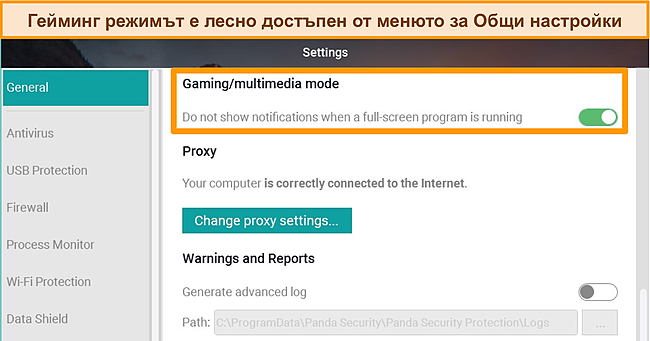
Гейминг режимът на Panda е ефективен за спиране на известията, но само когато въпросните приложенията са на цял екран. Някои игри се отварят в прозорци и гейминг режимът не успява да ги разпознае. За съжаление, няма ръчна настройка, която да активира гейминг режимът за конкретни програми. Затова се уверете, че приложението Ви е на цял екран.
Хареса ми, че тази функция е налична в безплатния план на Panda. Това е търсен инструмент, особено при положение, че повечето антивируси не оптимизират мощността специално за геймъри. Не е толкова ефективен, колкото Game Boost на BullGuard, но като за безплатна услуга, работи добре и поддържа игрите и филмите без прекъсвания.
Инструменти против кражба – Защитете устройството си от загуба и кражба
Най-голямата заплаха за устройствата, освен зловреден софтуер, е загубата и кражбата. Този нарастващ проблем прави инструментите на Panda против кражба за Windows, Android и iOS доста привлекателни.
Любимата ми функция е „Намери устройствата ми“. С нея виждам точно къде се намират всичките ми устройства, защитени с Panda. Конфигурирането на настройките на лаптоп и iPhone беше лесно. Един клик в приложението включи инструмента, с който се намират устройства. Бях изненадана колко точен е локаторът. Това би било успокояващо, ако някога изгубите устройството си.
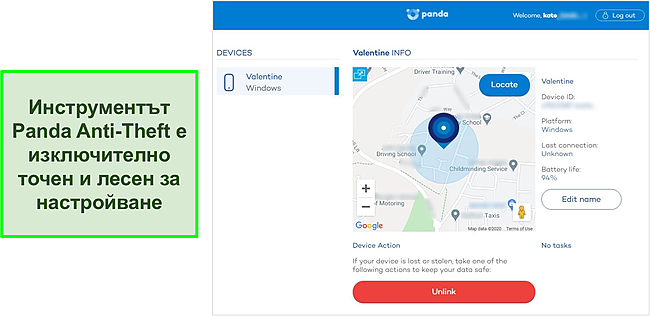
Потребителите на Android получават редица допълнителни функции против кражба, но щеше да е добре те да работеха на повече платформи. Тествах ги и се оказа че работят прилично. Осигуряват допълнителна защита, ако телефонът бъде откраднат и хакнат. Тези допълнителни функции включват:
- Заключи и форматирай (Lock and wipe) – Заключва устройството от разстояние и, в случай на кражба, изтрива всички лични и чувствителни данни.
- Сигнал за кражба със снимка (Theft photo alert) – След 3 неуспешни опита за влизане прави снимка на крадеца и я изпраща до акаунта Ви в Panda
- Сигнал за движение (Motion alert) – Предупреждава акаунта Ви, ако някой премести устройството.
- Дистанционна аларма (Remote alarm) – Задейства аларма, която звучи на откраднатото устройство
- Аларма за смарт часовник (Smartwatch anchor) – Алармира, ако телефонът и смарт часовникът Ви се отдалечат твърде много един от друг.
Инструменти за защита на данни – Защитава и криптира чувствителни файлове
Panda има няколко инструмента за защита на данни, предназначени да пазят личната Ви информация от хакери и рансъмуер. Инструментите за защита на данни включват следното:
- Криптиране на файлове [File encryptor] (само платен) – Криптира всички файлове и папки на устройството Ви
- USB защита – Дава възможност да сканирате и „ваксинирате“ всяко USB, което поставите в компютъра си.
- Щит за данни [Data shield] (само платен) – Предупреждава, ако някой се опита да получи достъп до Вашите лични или чувствителни документи.
Особено харесвам File Encryptor, тъй като той ми дава увереност, че дори устройството ми да бъде компрометирано по някакъв начин (изгубено, откраднато или хакнато), най-личните ми данни ще останат анонимни. File Encryptor работи през мениджъра за пароли и е много лесен за ползване. За да криптирам файл, просто кликвам върху него с десния бутон, избирам Password Depot 12 > Encrypt и слагам парола за криптиране.
Data Shield е полезен на теория, но тъй като платените планове на Panda вече имат защита срещу рансъмуер, той до голяма степен е излишен.
Единственият инструмент за защита на данни, наличен в безплатния план, е USB защитата – и според мен, той е и най-полезният. Той премахва възможността CD, DVD или USB устройство да използва автоматичното стартиране на Windows и да разархивира зловреден софтуер. Това предпазва устройството Ви както от физически заплахи на зловреден софтуер, така и от онлайн атаки – и идва напълно безплатно!
Инструменти за оптимизация – Почистване на компютъра и шредер за файлове, които подобряват мощността на системата
Първокласните антивирусни услуги като Norton и McAfee имат функции за повишаване на мощността, предназначени да накарат устройствата Ви да работят по-добре, отколкото преди. Въпреки че Panda има някои функции за оптимизация, те не са толкова ефективни, колкото инструментите на други доставчици.
На първо място е инструментът за почистване на компютър: полезна функция, която бързо изтрива временни файлове и бисквитки, за да освободи допълнителна памет на компютъра. Почистването на компютъра е разделено на 4 опции: почистване на хард дискове, мениджър за зареждане, дефрагментатор и планер за почистване на системата.
Чистенето на хард диск беше бързо и откри над 1GB ненужни файлове само за около минута. След това пуснах дефрагментатора за почистване на устройство. Той завърши за няколко секунди. Не забелязах обаче подобрение в цялостната мощност на устройството ми, така че не съм сигурна колко голяма всъщност е разликата.
Boot Manager е любимият ми инструмент за почистване на компютър, тъй като той значително намали времето за стартиране и деактивира редица ненужни приложения и системни процеси. Ако ще ползвате само един от инструментите за почистване на Panda, уверете се, че той е Boot Manager.
Вторият основен инструмент за оптимизация е File Shredder – удобен за надеждно изтриване на чувствителни лични данни, като кредитна карта и банкови извлечения. Той беше доста лесен за ползване. Само няколко клика гарантират, че файловете ми са изтрити и невъзстановими. За съжаление не видях забележима разлика в мощността на устройството ми след File Shredder. Но бих искала да видя по-високо ниво на персонализиране в тази функция. Шредерът за файлове на McAfee предлага различни нива на раздробяване, в зависимост от това колко бързо и сигурно искате да бъде изтриването.
Инструменти за мрежова защита – колекция от функции за защита на активност онлайн
Panda е посветена на опазването на вашите устройства от онлайн заплахи и има набор от инструменти за подобряване на сигурността:
- Wi-Fi защита – Показва колко защитена е Вашата Wi-Fi връзка и Ви предлага начини да я подобрите
- Безопасно сърфиране – Отказва достъпа до всякакви измамни и злонамерени сайтове, хостващи вируси, троянски коне и други онлайн заплахи (работи като част от фишинг защитата на Panda)
- Виртуална клавиатура – Отваря екранна клавиатура, която можете да ползвате, когато въвеждате чувствителни данни, за да предотвратите проследяването на клавиши от зловреден софтуер с кейлогъри
Виртуалната клавиатура ми хареса много, защото ми осигури допълнителен слой сигурност, когато влизах в банковата си сметка и пазарувах онлайн. Но, все пак, щеше да е добре да е по-голяма и по-лесна за навигация; малките клавиши я правят трудна за ползване. Писането с виртуална клавиатура отнема много време, но когато това допълнително време е за защита на финансовите ми данни, то определено си струва.
Ползвах също и Wi-Fi защитата на Panda, която подобри сигурността на домашната ми мрежа. Тя ми предложи да сменя името и паролата на мрежата. Успях да конфигурирам рутера си директно от приложението Panda. Това е доста полезен инструмент, особено ако редовно се свързвате с обществени Wi-Fi мрежи, който обикновено са много по-малко защитени от домашните. Но ако вече използвате VPN, за да запазите поверителността си онлайн, Wi-Fi защитата на Panda е функция, която може да пропуснете.
Лесна употреба
Panda е сравнително лек за теглене (само 240MB за Windows и 200MB за Mac), така че ефектът върху устройството Ви ще е минимален. Това е така, защото Panda е облачен антивирус. Цялата работа се върши в облака, така че няма нужда да правите ежедневни актуализации и да съхранявате данни за приложения на устройството си.
Приложенията на Panda са изключително лесни за теглене и инсталиране на всички устройства – отнема по-малко от минута! Минималните системни изисквания за всяка отделна операционна система са следните:
- Windows – 10, 8/8.1, 7, Vista, XP 32-bit (SP3 или по-нова версия)
- Mac – OS X 10 или по-нова версия
- Android – 4 или по-нова версия
- iOS – 7 или по-нова версия
Десктоп приложението се предлага на 21 езика, включително английски. Мобилните приложения имат 16 езика.
Windows и Mac – Елегантни приложения и лесна навигация
Приложенията на Panda за Windows и Mac са различни по външен вид и функции, но и двете са интуитивни за ползване и добре организирани. Нямах проблеми с тестването на приложения на нито една операционна система.
Windows приложението е елегантно и има потребителски интерфейс, подобен на този за Android и iOS. Напомня ми на приложение за таблет или смартфон. Всяка функция си има собствена иконка. Няма сложни менюта, където да търсите инструменти. А това, което го прави всичко още по-лесно, е бутонът „Aa“ в долния десен ъгъл. Той показва имената на всички налични функции. Но ако предпочитате още по-елегантен вид, можете да изключите имената на функциите.
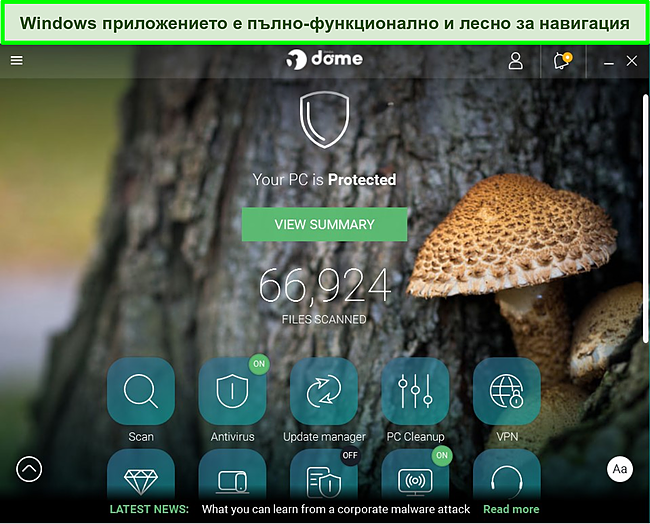
Като превъртите надолу, ще видите, че всички функции са лесно достъпни. Кликвате върху функцията и Ви се показват опциите за конфигуриране. А ако искате да правите още повече промени, в горния десен ъгъл има иконка със зъбно колело, която ще Ви отведе по-дълбоко в настройките на всяка отделна функция.
Интерфейсът за Mac е доста различен, но пак е лесен за ориентация, тъй като всичко е ясно обозначено. Отново не трябва да се лутате из менютата и настройките, за да намерите това, което търсите. Най-важните функции са в основния интерфейс и са готови за директно ползване.
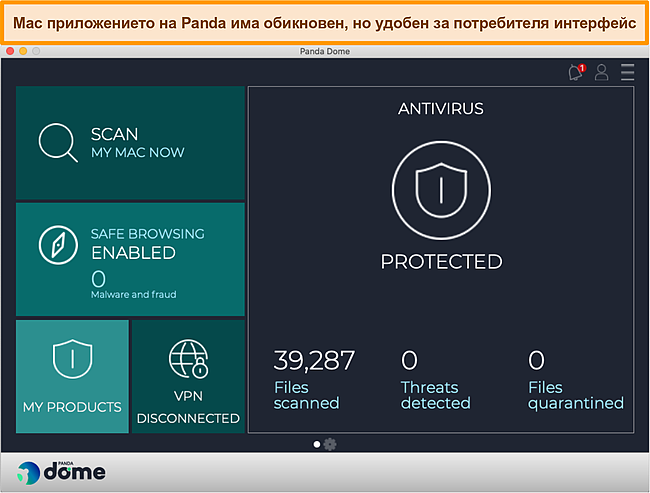
Това, което най-много ми хареса в приложението за Mac, беше че повечето функции са достъпни с един клик. Например, ако искате да стартирате сканиране или да се свържете с VPN, само един клик е достатъчен да активира функцията. Приложението за Mac няма толкова функции, колкото версията за Windows, но това е така, защото Panda е предназначен предимно за Windows. Но въпреки това, Panda е доста функционален на Mac, защото софтуерът му е проектиран да се фокусира и върху специфични за Mac зловреден софтуер и проблеми.
Мобилна защита – Прилично добри приложения за Android и iOS
Приложенията за Android и iOS на Panda са интуитивни и имат доста полезни функции за защита на мобилни устройства. Но въпреки това, подобно на версиите за Windows и Mac, двете приложения се различават по отношение на това колко защита предлагат.
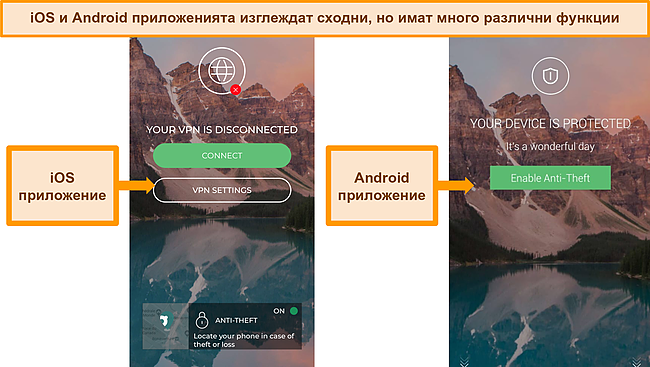
Пуснах сканиране на моя iPhone и приложението ме предупреди за необходимостта от незабавна системна актуализация. Хареса ми. Приложението за iOS не предлага сканиране за зловреден софтуер, защото повечето приложения в тази операционна система са „в пясъчник“. Това означава, че данните са недостъпни за други приложения и антивирусът не може да ги сканира за заплахи. Другите функции на приложението за iOS включват:
- Panda VPN (150MB трафик на ден в безплатната версия)
- Функция против кражба
Има и опция за добавяне на семейна сигурност към мобилното приложение, но срещу допълнително заплащане. С други думи, приложението за iOS е добро, но може и да е по-добро. Бих искала да видя повече функции, както е в приложенията на доставчици като Norton 360. Но в крайна сметка, Panda е напълно безплатно решение за мобилна сигурност и функциите, които включва, са висококачествени и ефективни.
Приложението за Android има повече функции:
- Антивирусна защита в реално време
- VPN
- Антивирусен скенер и за SD карти
- Контрол на приложения
- Функция против кражба
Можете да добавите и опции за родителски контрол, срещу допълнително заплащане. Също така, мениджърът за пароли на Panda е съвместим с Android устройства. Хареса ми, че Android приложението на Panda е по-изчерпателно, особено взимайки предвид неговата антивирусна защита в реално време. Това е особено впечатляващо за безплатно приложение. Даде ми спокойствие, че устройството ми е добре защитено, и то без да плащам нищо.
Поддръжка
Като цяло, опциите за поддръжка на Panda могат да се подобрят доста. В сравнение с бързата и любезна поддръжка, която получих от услуги като Norton, чакането с часове за безлични и неефективни отговори ми се стори доста досадно.
Само най-скъпият план осигурява достъп до чат на живо и поддръжка по телефон (и двете са достъпни 24/7). Другите планове дават достъп само до телефонна поддръжка в работно време и поддръжка по имейл, социални медии и официалния уебсайт. Открих, че най -добрият начин да се свържа с Panda е по телефон – което се предлага във всички планове.
24/7 чат на живо – Дълго чакане за безсмислени отговори
Разочаровах се от чата на живо на Panda, особено имайки предвид, че това е услуга достъпна само за клиенти на най-скъпия план. Въпреки че има 24/7 агенти на разположение, времето им за реакция е изключително бавно и отговорите им са безполезни.
Тествах бутона за поддръжка в десктоп таблото за управление на Panda, което ме отведе към премиум поддръжката и отвори нов прозорец в браузъра ми. В сайта пише, че агентите от поддръжката могат да помогнат при проблеми с конфигурация на системата и премахване на вируси, но моят опит беше доста различен от това.
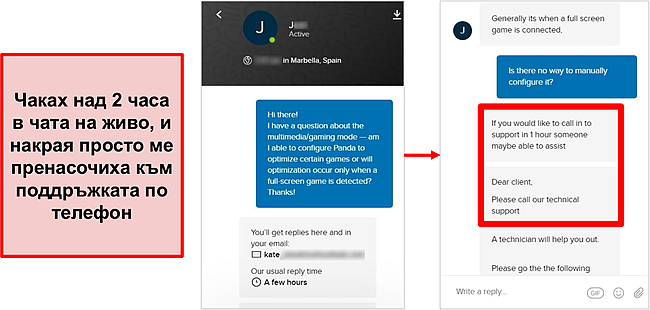
Попитах агента дали мога ръчно да конфигурирам режима за игри/мултимедия да оптимизира конкретни игри или функцията е налична само когато приложението е в режим на цял екран. След като чаках почти 2 часа и половина, получих отговор с едно изречение, което дори не отговори на въпроса ми. Обърнаха се към мен като „клиентката“ и след това агентът ми препоръча да ползвам телефонната поддръжка. Това беше особено разочароващо след толкова много чакане на отговор. След като сама пробвах разочароващия чат на живо, не бих препоръчала да се абонирате за Panda Dome Premium само заради тази функция.
Поддръжка по имейл – Бавни и безполезни отговори
Поддръжката по имейл е достъпна за всички потребители на сайта на Panda – през бутона „Пишете ни“. Когато тествах това, стигнах до уеб страница, където попълних тромав имейл формуляр с много ненужна информация. Включително конкретния продукт и версия на Panda, които ме интересуват.
След като попълних формуляра със същия въпрос, който бях задала на поддръжката по чат на живо, получих автоматичен отговор, че Panda са получили заявката ми. Не трябваше да чакам дълго за отговор (само около 3 часа), но самият отговорът беше изключително лош.
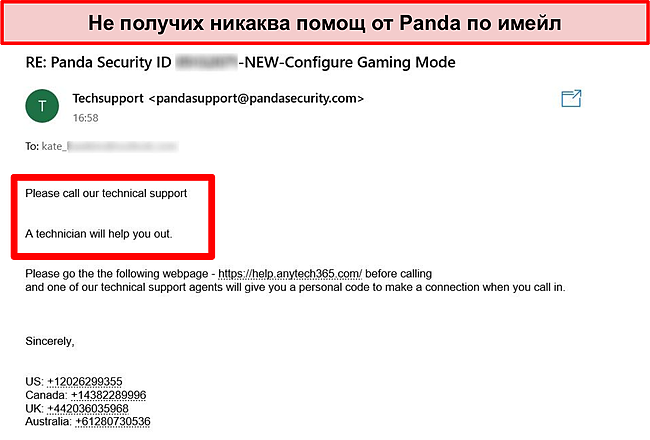
Бях много разочарована от този имейл отговор – „обадете се на техническа поддръжка“ – особено при положение, че сайтът на Panda твърди как компанията има много персонал за поддръжка, готов да отговори на всички въпроси. Полезно беше поне, че имейлът на Panda включваше телефонния номер, от който се нуждаех, за да се свържа с техническата поддръжка. Самият имейл обаче беше безличен и безхарактерен.
Телефонна поддръжка – Най-добрият начин да се свържете с Panda
Тази опция е налична само ако се намирате във Великобритания, САЩ, Канада или Австралия. Можете да се обадите между 8:00 и 17:00 часа, дори ако не сте регистриран/а клиент и ползвате само безплатния план.
Обадих се и изчаках около 10 минути да ме свържат с агент – значително по-бързо от чата на живо и отговора по имейл. Зададох същия въпрос, относно конфигурирането на гейминг режима и (най-накрая!) получих подробен отговор, който беше, че режимът за игри/мултимедия не може да се конфигурира и приложенията трябва да са на цял екран, за да може да се активира. Агентът беше любезен и услужлив, и се увери, че съм напълно доволна от отговора, преди да прекрати разговора.
Въпреки че останах доволна от поддръжката на Panda по телефон, цялата тази система не съответства на качеството на услугите на конкурентите. McAfee, например, използват система за обратно повикване, която свежда до минимум времето за чакане. В крайна сметка, препоръчвам да ползвате телефонната поддръжка на Panda, ако се сблъскате с проблеми. Тя е значително по-добра от поддръжката по имейл и чат на живо.
Социални медии – Активен Twitter акаунт предлага обща помощ чрез директни съобщения
Профилът на Panda в Twitter е една от опциите за техническа поддръжка, предложена в официалния уебсайт. Реших да кликна и да разгледам. Изненадах се, че акаунтът всъщност е доста активен и публикува туитове на всеки няколко часа. Изпратих директно съобщение (DM), за да видя дали ще получа отговор на техническия си въпрос. На следващия ден, получих общ отговор, който не ми свърши никаква работа. Бях разочарована от този резултат и затова не бих препоръчала да се свързвате с екипа на Panda в Twitter, ако търсите бързи отговори на конкретни въпроси.
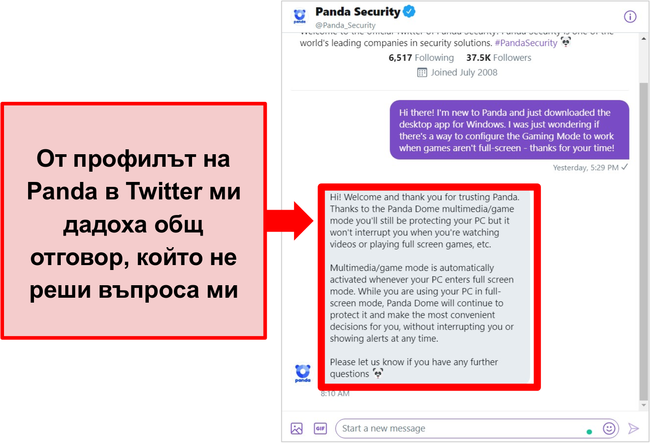
Онлайн форуми и често задавани въпроси – Малко на брой статии, които дори не се актуализират редовно
Повечето антивирусни услуги имат изчерпателни раздели с често задавани въпроси в официалните си уебсайтове – за да търсят клиентите отговори на по-малко технически въпроси. Разгледах често задаваните въпроси на Panda и останах разочарована. Там имаше по-малко от 10 статии с често задавани въпроси и повечето от тях бяха само за пазаруване и фактуриране. Въпреки че тези статии съдържаха полезна информация, аз се надявах на повече теми – като например как се конфигурират различните настройки в приложението.
Не бих препоръчала да ползвате сайта с често задавани въпроси на Panda, освен ако нямате време (и търпение) да се лутате из статии. Много по-бързо и по-малко досадно е да се свържете с поддръжката по телефон – ако искате бърз отговор.
Panda имат и онлайн обществен форум, в който можете да потърсите отговори. На тестовете ми проверих и тази опция. Оказа се, че той не се актуализира редовно (някои от „най-новите“ отговори са от преди повече от 5 години) и средното време за чакане е около 3 дни. Доста от наличната информация там е остаряла и не се отнася за новите версии на приложението на Panda. Аз бих публикувала въпрос във форума само ако той не е спешен.
Цена
Повечето антивируси избират цените си в зависимост от това колко устройства искате да защитите. Panda обаче основават цените си на защитата и допълнителните функции, които предоставят. Всеки платен план дава възможност за 1, 3, 5, 10 или неограничен брой устройства.
Цените на Panda обаче са по-скъпи, в сравнение с подобни планове на други топ услуги като Norton и McAfee.
Panda предлагат и напълно безплатен план, който не изисква да въвеждате никакви разплащателни методи. Като се има предвид включената защита в реално време и няколкото ценни допълнителни функции, безплатният план е опцията, която повечето потребители трябва да изберат.
Panda Free – Пълна сигурност на нулева цена
Безплатният план на Panda е изненадващо изчерпателен за безплатна услуга. Впечатлена съм, че в него са включени защита и сканиране в реално време. Повечето антивируси запазват тези функции само за платени планове. Включено е следното:
- Антивирусна защита в реално време и сканиране за Windows устройства (недостъпна за Mac, Android и iOS в безплатния план)
- VPN услуга (ограничена до 150MB трафик на ден и едно сървърно местоположение)
- Защита от заплахи и сканиране на външни устройства и USB
- USB инструмент „Rescue Kit“
- Режим за игри/мултимедия
- Монитор на процеси
- 24/7 телефонна поддръжка във Великобритания, САЩ и Канада
Въпреки че съм разочарована от липсата на защита срещу рансъмуер, това е стандартен пропуск в безплатните антивируси. Липсват и някои от по-добрите допълнителни функции на Panda, като персонализираната защитна стена и инструменти за родителски контрол.
Въпреки това обаче Panda Free осигурява солидна защита от онлайн заплахи в реално време, която е достатъчна да опази Windows устройствата Ви. За съжаление не мога да кажа същото за Mac версията. По-добра безплатна алтернатива за Mac е Avira, който предлага същата мощна защита, както за Windows, така и за Mac.
Panda Dome Essential – Обикновен платен план с малко екстри
Panda Dome Essential е най-евтиният платен план на този доставчик. Той включва всички функции от безплатния план, плюс следното:
- 1, 3, 5, 10 или неограничен брой лицензи за устройства
- Защита в реално време за Windows, Mac и Android
- Защита от фишинг
- Wi-Fi защита
- Firewall (Защитна стена)
- Функция за безопасно сърфиране
Въпреки че тук определено има някои полезни функции, аз не бих препоръчала да инвестирате в Panda Dome Essential. Той не включва защита срещу рансъмуер, мениджър за пароли и родителски контрол – което е изненадващо за платена антивирусна услуга. За сравнение, и Norton, и TotalAV включват тези функции и се предлагат на подобна цена.
Panda Dome Advanced – Включва защита срещу рансъмуер, но не много повече от това
Dome Advanced е най-евтиният план със защита от рансъмуер – което е съществено важна функция за защита на устройства. Този план включва всички функции от предишни планове, плюс:
- Родителски контрол за Windows
- Защита на самоличност
Този план е малко по-скъп от Dome Essential, но си заслужава допълнителните разходи, заради допълнителна защита от зловреден софтуер. Също така е много по-евтин от плана Dome Complete. Все пак обаче липсват някои ключови функции, които правят Dome Complete по-добър.
Panda Dome Complete – Планът за цялостна защита, с най-добро съотношение цена/качество
Мисля, че планът Dome Complete предлага най-доброто съотношение цена/качество от всички платени планове на Panda. Той има всички функции на предишните планове, плюс следните полезни екстри:
- Щит за данни
- Почистване на компютър
- Мениджър за пароли
Тези функции са причината плана Dome Complete да има най-голяма стойност за цената си. Щитът за данни и почистването на компютър работят добре, а добавеният мениджър за пароли винаги е добре дошъл за допълнителна сигурност на личните данни. Този план е вторият най-скъп от предложенията на Panda, но можете да се възползвате от неговата 30-дневна гаранция за възстановяване на сумата, ако промените решението си в последствие.
Panda Dome Premium – Няколко допълнителни функции на твърде висока цена
Планът Dome Premium на Panda струва много повече пари и не дава много повече функции, които да оправдаят цената му. Той разполага с всички функции на предишните планове, плюс следните екстри:
- VPN (неограничен)
- Мениджър за актуализации
- 24/7 чат на живо
Мениджърът за актуализации е полезна, но не чак толкова необходима функция. Също така, останах разочарована от опциите за поддръжка в Panda Premium. Препоръчвам да се придържате към Panda Dome Complete, тъй като той е доста по-рентабилен и ще осигури цялостно покритие за всички Ваши устройства.
Единствената истинска причина да изберете Premium плана на Panda е неограниченият VPN. Той обаче има само 20 сървърни местоположения, така че е много вероятно да не отговори на нуждите Ви.
30-дневен безплатен пробен период – Изисква данни от кредитна карта
Можете да пробвате безплатно всеки един платен абонамент за Panda за 30 дни. Трябва обаче да създадете акаунт в Panda и да въведете данните от кредитната си карта (PayPal също се приема). Аз се регистрирах по време на тестовете ми, но се уверих, че няма да забравя да вляза в акаунта си в Panda и да анулирам абонамента си преди края на пробния период. Иначе, след 30-дневния безплатен пробен период, идва автоматично таксуване.
30-дневна гаранция за възстановяване на сумата – Бързо и лесно получавате пълно възстановяване
Всеки платен план идва с 30-дневна гаранция за възстановяване на сумата. Исках да тествам гаранцията за възстановяване на сумата, за да се уверя, че процесът е лесен и безпроблемен. Бях изненадана колко просто беше всичко.
За да получа възстановяване, попълних уеб формуляр и го изпратих до обслужването на клиенти. Трябваше да въведа имейл адреса на акаунта си и версията на Panda Dome, която ползвам, и да направя заявка за възстановяване на сумата. Получих отговор от Panda за по-малко от 3 часа. Отговорът по имейл потвърди заявката ми за възстановяване и ме уведоми, че ще си върна парите в рамките на 10 работни дни (те пристигнаха след 8 дни).
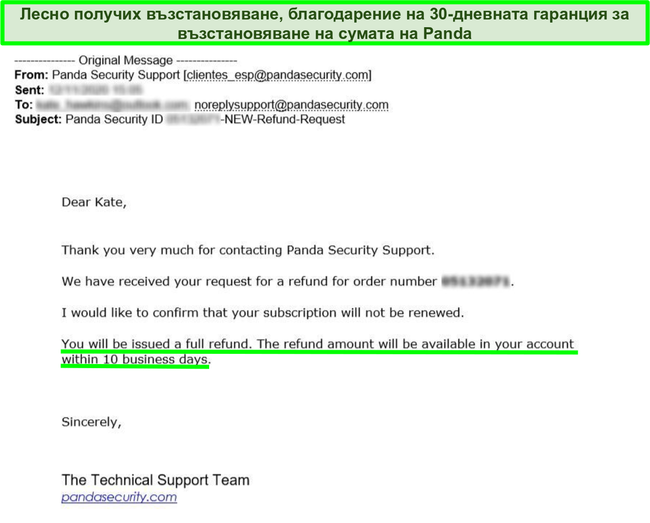
Не ме молеха да преразглеждам анулирането, нито ме убеждаваха да остана, както правят някои агенти от поддръжката на клиенти на други антивирусни програми. Дори не трябваше да посочвам причина. Просто заявих, че искам възстановяване на сумата и всичко се обработи бързо и безпроблемно.
Окончателна Присъда
След множество тестове, мога спокойно да кажа, че безплатният план на Panda надмина очакванията ми. Той откри 100% от киберзаплахите в реално време (дори нов зловреден софтуер!) – резултат, който само най-мощните софтуери за сигурност могат да постигнат.
За жалост обаче Panda се провали в други области. Не останах впечатлена от допълнителните функции на Panda. Те в най-добрия случай бяха със средно качество (а в най-лошия – неефективни!). Мениджърът за пароли е неудобен за ползване и труден за настройване, а VPN е ограничен по отношение на трафик и връзки, и няма авариен прекъсвач (kill switch). Бих предпочела Panda да съсредоточат усилията си към по-малко, но по-качествени функции, които да оправдаят цените на платените им планове.
Ако търсите наистина цялостен пакет за сигурност, по-добре избягвайте платените планове на Panda и си вземете мощен антивирусен пакет като Norton. Той се представя също толкова добре на тестовете за зловреден софтуер и защита в реално време, и предлага редица първокласни функции, които далеч надминават тези на Panda (напр. услугата Secure VPN и огромното облачно хранилище за компютри).
Другият вариант е да се придържате към отличния безплатен софтуер на Panda, който дава основна антивирусна защита. Можете дори да комбинирате 30-дневния безплатен пробен период и 30-дневната гаранция за възстановяване на сумата, и така да изпробвайте всички премиум функции на Panda за 60 дни, без никакъв риск.
Често задавани въпроси: Panda антивирус
Безопасен ли е Panda за Windows, Mac, Android и iOS?
Да, Panda е безопасен и защитен антивирус за Windows, Mac, Android и iOS. Софтуерът е надежден и ще защити устройствата Ви от най-новите заплахи на зловреден софтуер в реално време. Това включва шпионски софтуер, троянски коне, вируси, рансъмуер, кибератаки и др.
Но за да се уверите, че софтуерът ще е напълно безопасен, трябва да теглите безплатните и платени пакети на Panda само от официалния уебсайт. Така ще избегнете потенциален зловреден софтуер, маскиран като безопасен.
Panda Dome наистина ли има 100% коефициент на откриване на зловреден софтуер?
Да, По време на тестовете, Panda откри 100% от онлайн заплахите на зловреден софтуер в реално време. Този резултат поставя програмата наравно с услуги от най-високо ниво, като Norton. Това означава, че винаги ще Ви предпази от най-разрушителните типове зловреден софтуер.
Panda обаче не отбеляза 100% на всички тестове. Например, при теста за зловреден софтуер от последните 4 седмици, безплатният план на Panda постигна 99.7%. Това пак е изключително добро постижение, подобно на представянето на други топ антивирусни доставчици на същите тестове. Тествах също Cloud Cleaner на Panda и направих по-интензивно антивирусно сканиране на компютъра си. Това сканиране откри още PUP (потенциално нежелани програми), които първото не беше хванало.
Въпреки че Panda не открива 100% от всички видове зловреден софтуер, той все пак блокира и премахва най-инвазивните и вредни заплахи от устройствата Ви.
Премиум плановете на Panda заслужават ли си цените?
Зависи. Някои от платените абонаменти на Panda определено си заслужават цената ако имате нужда от повече сигурност и функции, отколкото предлага безплатният план. В безплатния план за съжаление липсват защита от рансъмуер и кибератаки, което може да остави устройството Ви уязвимо към заплахи. Тези функции и други, като мениджъра за пароли, родителския контрол и оптимизирането на мощност, са налични само в премиум плановете на Panda.
Безплатният план на Panda предлага защита от зловреден софтуер в реално време и сканиране за вируси – функции, които други антивирусни доставчици по принцип запазват само за платените си клиенти. Ако искате да тествате някой от платените планове на Panda и сами да видите дали цената си заслужава, можете да се възползвате от 30-дневен безплатен пробен период и 30-дневна гаранция за възстановяване на сумата. Така можете да изпробвайте премиум плановете на Panda за до 60 дни, без никакъв риск!